|
只能自己动手,抠图啰,但一说到抠图很多人就会想到 PS 这类专业的图片处理软件,可专业图片处理软件不是人人都会操作。其实不用麻烦,PPT 软件就可以进行抠图,有想要把PPT做的高大上的亲们,一起看看吧!
1所需素材
➤ Powerpiont 2013
➤ 女神图片
2抠图技巧
➤ 设置透明色
➤ 删除图片背景
➤ 合并形状
【 技巧1 】
设置透明色
在网上下载了图片、LOGO或图标,对于背景单一,同时图片中主体的色彩与背景颜色对比反差较大的图片,我们可以“设置透明色”抠取透明背景女神。
(1)选中图片,单击【图片工具】-【格式】-【颜色】按钮,选择“设置透明色”。
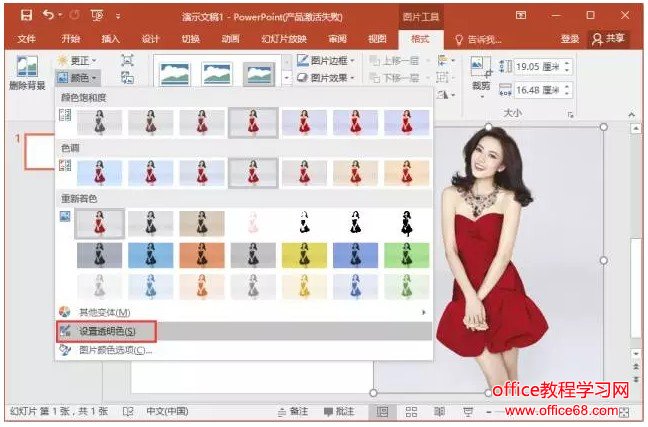 (2)然后,单击图片背景区域,即可删除背景。
 【 技巧2 】
删除图片背景
对于背景颜色比较复杂的图片。通过“设置透明色”将不能很好的抠出图片。这时,可以使用PPT自带的“删除背景功能”抠取透明背景女神。
(1)选中图片,点击【图片工具】-【删除背景】。
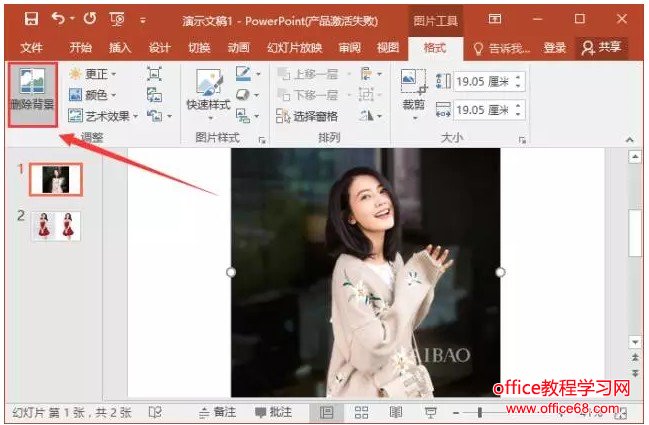 (2)此时,系统会自动识别,并将需要删除的背景区域用紫色标示,如图。
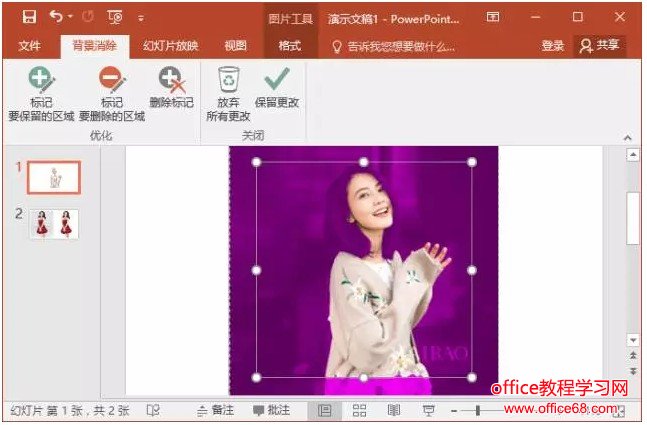 (3)调整图片上的矩形框,然后选择左上角的“标记要保留的区域”或“要删除的区域”,并在图片上拖动鼠标删除或保留需要的部分。
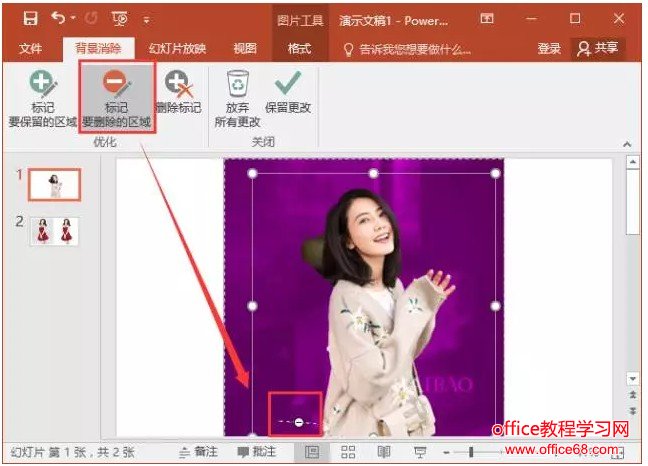
|